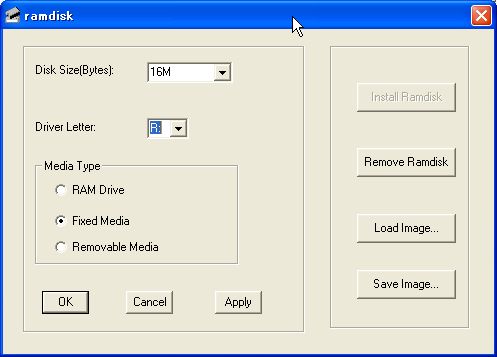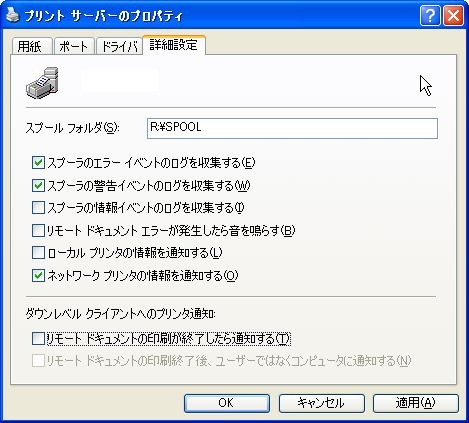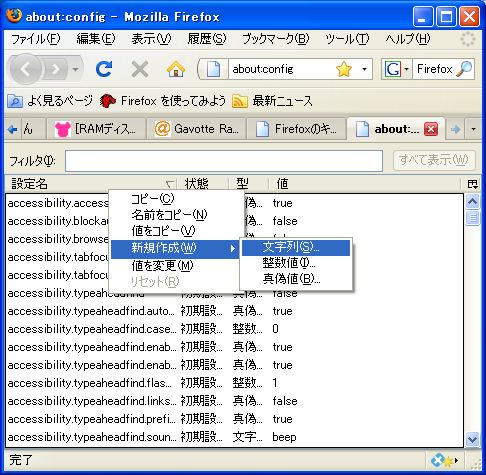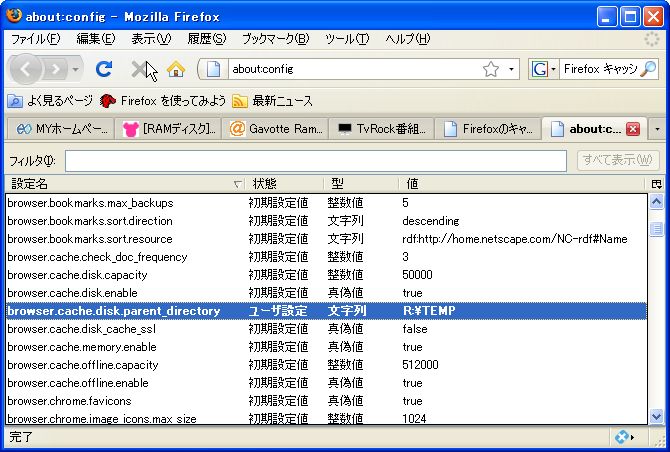ramdisk インストール方法
入手先 http://www.badongo.com/file/12113169
詳細ページ http://www10.atwiki.jp/gavotterd/pages/11.html
詳細ページ http://blog.kumacchi.com/2008/05/ramgavotte_ramdisk.html
解凍してから、ram4g.regをダブルクリックしてレジストリを追加する
ramdisk.exeを実行する
Disk Size : 16M(デフォルト)でO.K
Drive Letter : 好みで任意に変更
Media Type : Fixed Media(デフォルト)でO.K
Applyを押す
・フォルダを作って、その状態をレジストリに保存し、再起動しても実現する方法
FORMAT /FS:NTFS /Q /V:RamDisk /A:512 Z:
CHKDSK /L:2048 Z:
CACLS Z:\ /G BUILTIN\Administrators:F
MKDIR Z:\TEMP
MKDIR Z:\TMP
MKDIR Z:\DESKTOP
MKDIR Z:\SPOOL
MKDIR Z:\LOG
MKDIR Z:\ETC
rdutil Z: registry
@pause
FORMAT...ディスクをフォーマットするコマンド
/FS:NTFS...ファイルシステムをNTFS形式でフォーマットする指定
/Q ...クイックフォーマットを行う。
/V:RamDisk ...ボリュームネームをRamDiskに指定。
/A:512...アロケーションエリアを512Byteに指定。(Ramディスクを無駄なく利用するためと思われる)
Z: ... Z:ドライブをフォーマット
CHKDSK...チェックディスクコマンド
/L:2048...チェックディスク時などに保存されるログの容量を2048KBに指定。(ログによってRAMDISKの容量を圧迫されない様にする為だと思われる。)
Z: ... Z:ドライブに対してCHKDSKコマンドを実行
CACLS...ACLを編集するコマンド(ACLはアクセス・コントロール・リストの略)、ファイルやフォルダのアクセス権限を制御する
Z:\...Z:ドライブにたいしてCACLSコマンドを適用。
/G BUILTIN\Administrators:F .../Gは許可、BUILTIN\AdministratorsはAdministratorsグループを示す、:Fはフルアクセス。
つまり、Z:ドライブにAdministratorsグループはフルアクセスできる権限を与える。
rdutil...Gavotte Ramdiskに付属のユーティリティーコマンド、あらかじめパスが通っているところにおいておく必要がある。よくわからない場合はrdutil.exe をC:\Windowsフォルダなどのパスが通っていると思われるところに移動しておく。
Z:...Z:ドライブに対して実行する
registry...状態をレジストリに保存
つまり、Z:ドライブの状態をレジストリに保存することになる。
・環境変数の変更
マイコンピュータを右クリック>メニュー>プロパティ>システムプロパティ>詳細設定タブ>環境変数
で、TEMPやTMPとなっている環境変数に定義されているパスをRAMディスク上のTMPやTEMPのパスに置き換えます。変更したい環境変数を選択し
て[編集]をクリックすると編集画面になるので、書き換える。ユーザーの環境変数とシステムの環境変数があるので両方書き換える。
初期値は
%USERPROFILE%\Local Settings\Temp
や
%SystemRoot%\TEMP
となっていたのでこれを
R:\TEMPやR:\TMPと言う風にRAMディスク上のフォルダのパスを指定
・プリンタのスプールフォルダの変更
プリンタのスプールについても変更した。プリンタのスプールは
コントロールパネル>プリンタとFAX>ファイル(F)>サーバーのプロパティ>詳細設定>スプールフォルダのところをRAMディスク上のパスに書き換える
初期値は
C:\WINDOWS\System32\spool\PRINTERS
になっていたのを「R:\SPOOL」に変更
・IEキャッシュフォルダの変更
Internet ExplorerのキャッシュフォルダもRAMディスクに割り当てた。
R:\TEMPフォルダで問題ない。(R:\TEMPの中にTemporary Internet Filesフォルダが作成されるので)
変更方法は
ツール>インターネットオプション>全般タブ>閲覧の履歴>設定>フォルダの移動>フォルダの参照で、
RAMディスク上のR:\TEMPフォルダを指定
・Firefoxキャッシュフォルダの変更
アドレスバーに、「about:config」と入力
「browser.cache.disk.parent_directory」というキーを「文字列」で作り設定したいパス(例「D:\Temp」)を記述